Import de vos mots de passe : comment faire ?
Comment importer vos mots de passe depuis un autre gestionnaire de mots de passe ?
Vous pouvez importer dans Cozy Pass les mots de passe enregistrés dans la plupart des autres gestionnaires populaires, comme par exemple Dashlane, LastPass, KeePass, 1Password et bien d’autres.
Cet article vous explique comment procéder.
Préambule
Vous devez tout d'abord exporter vos mots de passe de votre actuel gestionnaire de mots de passe avant de les importer à l'aide de votre Cozy. Ensuite, localisez le fichier exporté pour l'importer de manière sécurisée dans votre compte Cozy.
Étape 1 : Exporter vos mots de passe
Si vos mots de passe sont enregistrés Dashlane, LastPass ou 1Password, vous devriez pouvoir les exporter au format .csv.
Par exemple pour LastPass, il vous suffit d'ouvrir l'extension LastPass dans votre navigateur et cliquer sur Options de compte > Avancé > Exporter > Fichier csv LastPass
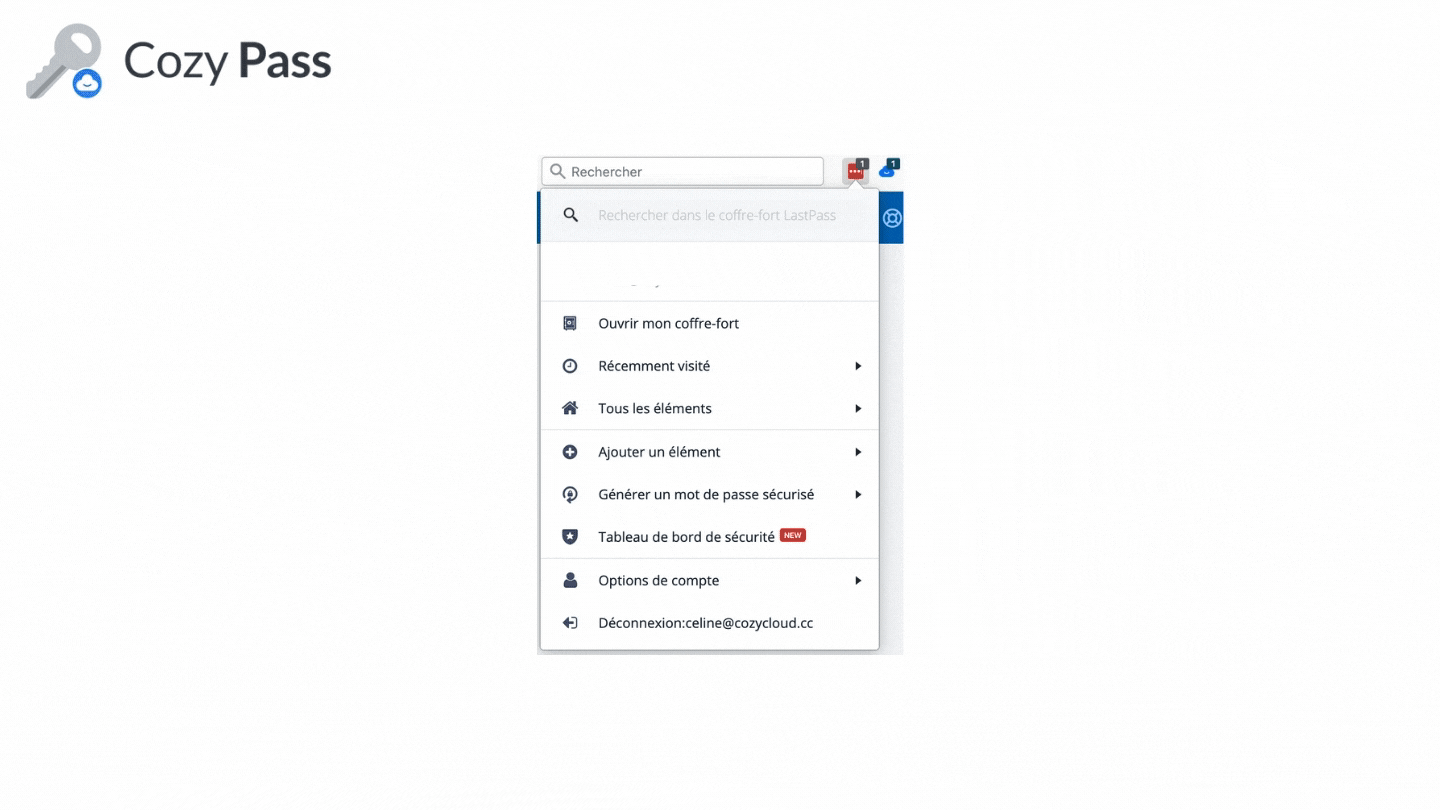
Si vos mots de passe sont stockés ailleurs, tentez de les exporter au format .csv puis formatez le fichier généré selon ce modèle pour pouvoir importer ses données dans Cozy Pass.
Le fichier doit comporter les colonnes suivantes :
- folder : laissez vide ;
- favorite : laissez vide ;
- type : "login" ;
- name : un label ;
- notes : laissez vide ;
- fields : laissez vide ;
- reprompt : laissez vide ;
- login_uri : l’adresse de la page contenant le formulaire de connexion ;
- login_username : votre identifiant sur ce site ;
- login_password : votre mot de passe ;
- login_totp : laissez vide.
Étape 2 : Vous connecter à votre compte dans l'application Web de votre Cozy
Connectez à votre Cozy sur le web puis ouvrez votre Pass.
Étape 3 : Trouver et utiliser la fonction d'importation
En cliquant sur Import sur la gauche de votre interface, l'application va vous guider pour l'import de vos mots de passe.
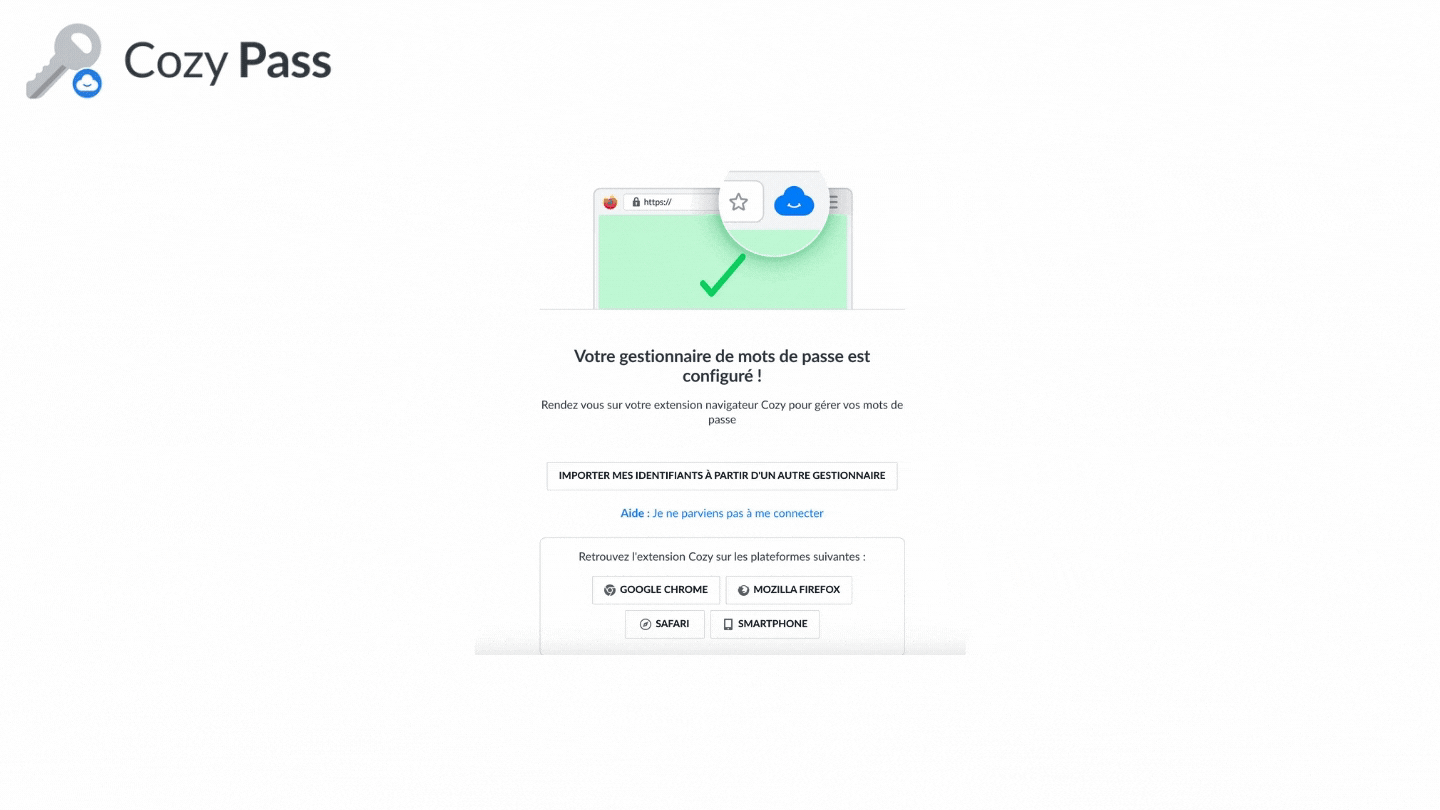
Étape 4 : Trouver le fichier .csv à importer et cliquer sur Importer
Après avoir cliqué sur le bouton d'importation, recherchez votre fichier.csv fraîchement exporté depuis votre gestionnaire de mots de passe en parcourant votre ordinateur pour trouver le fichier et le sélectionner. Cliquez ensuite sur le bouton Importer.
L'importation ne devrait prendre que quelques instants. Une notification s'affichera ensuite pour vous indiquer que vos mots de passe ont bien été importés dans votre coffre-fort.
L'importation n'a pas fonctionné : que faire ?
Cela est le plus souvent dû à un fichier .csv incorrectement formaté ou illisible. Si votre import a échoué ou si vous avez un doute, il est préférable de contacter Claude à notre assistance.
Quels types de données seront importés dans Cozy Pass ?
Cozy Pass peut importer le nom, l'URL, le nom d'utilisateur et le mot de passe associés à vos identifiants.
